Memuat
Nah, karena saya sangat memuji MySQL, saya pikir sudah waktunya untuk menginstalnya. Sampai saat ini, versi saat ini adalah MySQL 8.0.2, dan kami akan menginstalnya.
Pertama, mari kita pergi ke halaman .
Di sana kita melihat deskripsi versi komersial MySQL dan tautan kecil di bawah. Ini lah yang kita butuhkan:

Klik tautan dan buka halaman dengan daftar produk gratis. Saya memilih MySQL Windows Installer:

Kemudian Anda memilih salah satu dari dua opsi (keduanya sama) dan mengunduh yang mana saja.
Jika Anda memiliki Linux, MacOS, atau lainnya, Anda dapat mengunduh MySQL Community Server sebagai file zip atau dmg:

Sepertinya saya mengatakan hal-hal yang sudah jelas, tetapi lebih baik memastikan sekali lagi. Secara tidak sengaja memasang sesuatu yang salah, jika tidak, saya akan menghemat waktu Anda.
Instalasi
Langkah 1. Mari mulai penginstalan - jalankan Penginstal Windows (atau yang lain sesuai pilihan Anda). Jika semuanya berjalan dengan baik, maka Anda akan melihat jendela ini:

Langkah 2. Klik Next, penginstal meminta Anda untuk memilih berbagai produk yang akan diinstal dengan MySQL Server.

Biarkan semuanya apa adanya, agar semua siswa memiliki pengaturan yang sama.
Langkah 3: Saya mengklik Berikutnya dan penginstal menawarkan saya daftar produk untuk diunduh dan diinstal.

Langkah 4. Klik Jalankan dan mulai penginstalan.

Langkah 5. Instalasi selesai - Anda akan mendapatkan sesuatu seperti ini:

Pengaturan
Langkah 1. Penginstal di langkah selanjutnya akan meminta Anda untuk mengonfigurasi program yang diinstal:

Langkah 2. Klik Berikutnya dan penginstal akan menawarkan konfigurasi default:

Di baris pertama Anda dapat memilih jenis konfigurasi. Komputer Pengembangan adalah yang kita butuhkan.
Di sini juga disarankan untuk menentukan port yang memungkinkan untuk mengakses server MySQL. Dan juga penginstal segera menawarkan untuk menjaga Firewall Anda agar tidak memblokir port ini. Kami tidak membutuhkan yang lain.
Langkah 3. Pada langkah selanjutnya, penginstal akan menawarkan untuk membuat pengguna yang akan menjalankan kueri di server SQL ini.

Karena server ditawarkan hanya untuk studi dan pengembangan, kami hanya akan menyisakan satu pengguna root: masukkan kata sandi Anda. Ketika kata sandi yang sama diperlukan di suatu tempat di masa mendatang, saya akan menyebutnya sebagai mysql-root-password .
Langkah 4. Server MySQL Anda dapat berfungsi sebagai program biasa (aplikasi) atau sebagai layanan di masa mendatang.

Saya mengusulkan untuk menentukan semua pengaturan yang saya miliki.
Langkah 5. Jalankan pengaturan dan dapatkan hasilnya:

Anda dapat mulai bekerja dengan server.
Langkah 6. Terakhir, penginstal universal untuk semua produk keluarga MySQL tiba-tiba dimulai. Tetapi karena kita tidak membutuhkan yang lain, kita tutup saja.

Anda selalu dapat menjalankan kembali penginstal dan mengirim atau memutakhirkan komponen MySQL apa pun.
Memulai dan menghentikan layanan
Memulai dan menghentikan server MySQL sangatlah mudah. Karena kami menginstalnya sebagai Layanan Windows, itu akan selalu berjalan untuk Anda.
Jika Anda perlu menghentikannya, tekan Ctrl+Shit+Esc dan pilih tab Layanan:

Dengan mengklik kanan nama layanan , Anda selalu dapat memulai atau menghentikannya, serta melihat statusnya yang sedang berjalan.
Konsol MySQL
Dan meskipun server MySQL tidak memiliki antarmuka grafis, Anda dapat mengeluarkan perintah untuk itu jika Anda memulai Konsol MySQL.
Anda harus pergi ke folder tempat MySQL diinstal, dalam kasus saya ini adalah:
C:\Program Files\MySQL\MySQL Server 8.0\bin
Dan jalankan aplikasi mysql.exe dengan perintah berikut:
mysql.exe -u root -p
Konsol kemudian akan meminta Anda memasukkan kata sandi pengguna root. (mysql-root-password):

Jika kata sandi benar, Anda akan melihat prompt berikut:
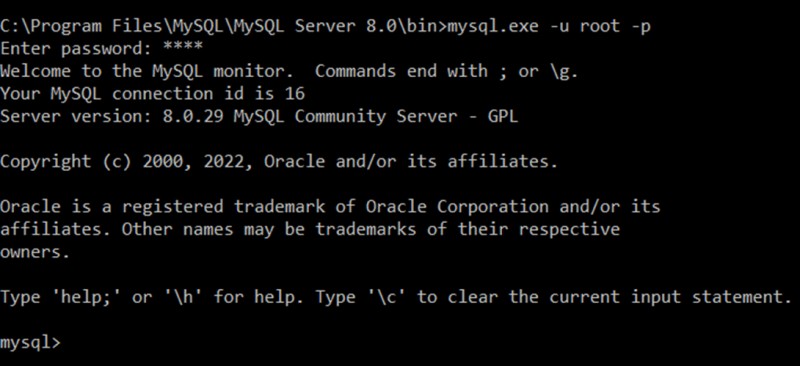
Dan di sini Anda dapat menjalankan berbagai perintah.
Ayo tulis SELECT VERSION() ; dan lihat versi SQL Server kami:

Penting! Karena perintah seringkali multi-baris, menekan Enter cukup memindahkan kursor ke baris berikutnya. Untuk menandai akhir kueri, Anda harus meletakkan titik koma di akhir kueri.

GO TO FULL VERSION